Odebrání ochrany proti zápisu c složky v systému Windows 10
Někdy „tucet“ může způsobit nepříjemné překvapení: pokus o manipulaci se složkou (kopírování, přesun, přejmenování) vede k chybě „Odstranit ochranu proti zápisu“. Problém se často projevuje u uživatelů, kteří používají FTP nebo podobné protokoly k přenosu souborů. Řešení v tomto případě je jednoduché a dnes vám ho chceme představit.
Obsah
Jak odstranit ochranu proti zápisu
Příčina problému spočívá v zvláštnostech systému souborů NTFS: některé objekty dědí oprávnění pro čtení / zápis od nadřazeného, nejčastěji kořenového adresáře. Při přenesení do jiného počítače jsou tedy zděděná oprávnění uložena. To obvykle nevytváří problémy, ale pokud je původní adresář vytvořen účtem správce bez oprávnění přístupu k uživatelským účtům, po zkopírování složky do jiného počítače může dojít k chybě. Existují dva způsoby, jak ji odstranit: odstraněním práv dědictví nebo nastavením oprávnění změnit obsah adresáře pro aktuálního uživatele.
Metoda 1: Odebrat práva dědičnosti
Nejjednodušší způsob, jak tento problém odstranit, je odstranit práva ke změně obsahu adresáře zděděného z původního objektu.
- Vyberte požadovaný adresář a klepněte pravým tlačítkem myši. Pomocí nabídky "Vlastnosti" získáte přístup k potřebným možnostem.
- Přejděte na kartu "Zabezpečení" a použijte tlačítko "Upřesnit" .
- Věnujte pozornost bloku s oprávněními - potřebujeme tlačítko "Zakázat dědictví" , které se nachází níže, klikněte na něj.
- V okně varování použijte položku „Odstranit všechna zděděná oprávnění z tohoto objektu“ .
- Zavřete okno otevřených vlastností a zkuste přejmenovat složku nebo změnit její obsah - zpráva ochrany proti zápisu by měla zmizet.
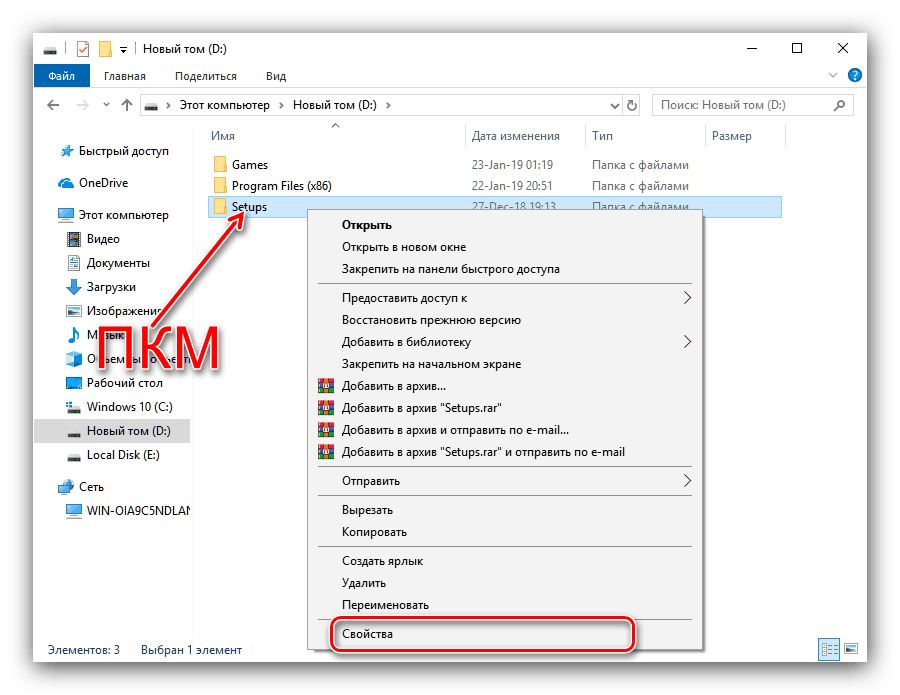
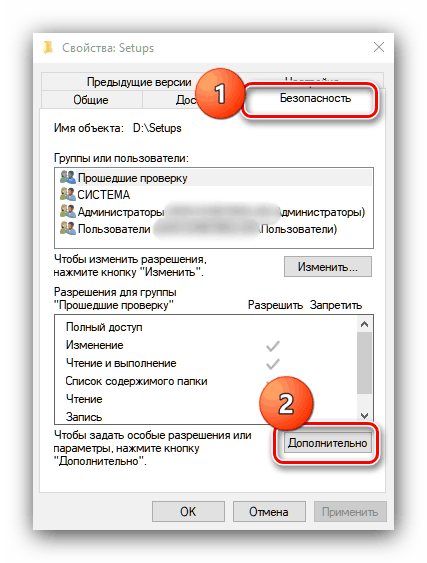
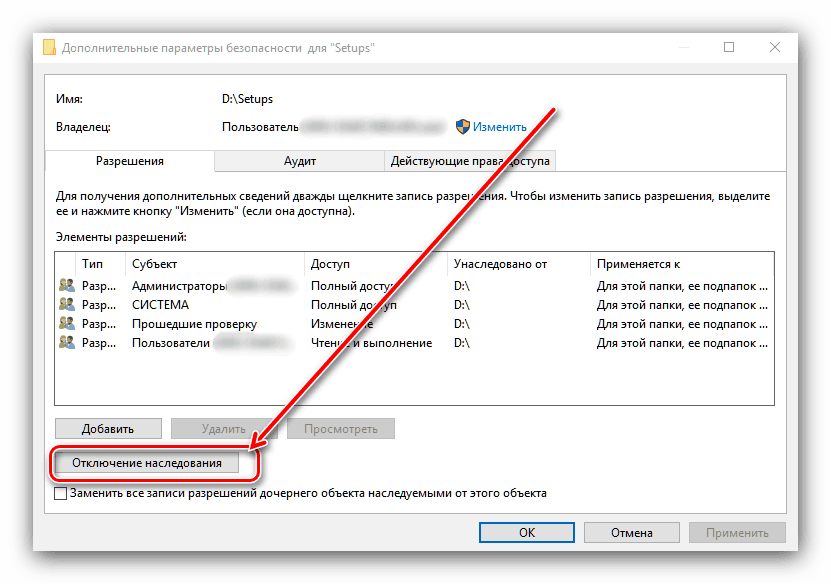
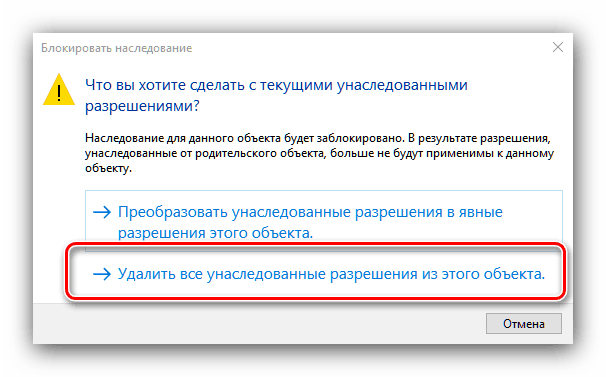
Metoda 2: Vydání oprávnění ke změně
Výše popsaná metoda není vždy účinná - kromě odstranění dědičnosti budete možná muset vydat příslušná oprávnění i stávajícím uživatelům.
- Otevřete vlastnosti složky a přejděte na kartu Zabezpečení . V tuto chvíli věnujte pozornost bloku „Skupiny a uživatelé“ - tlačítko „Změnit“ je pod ním, použijte jej.
- Vyberte požadovaný účet v seznamu a poté se podívejte na blok "Oprávnění pro ..." . Pokud je ve sloupci „Zakázat“ označena jedna nebo více položek, musíte tyto značky odstranit.
- Klikněte na "Použít" a "OK" a zavřete okno "Vlastnosti" .
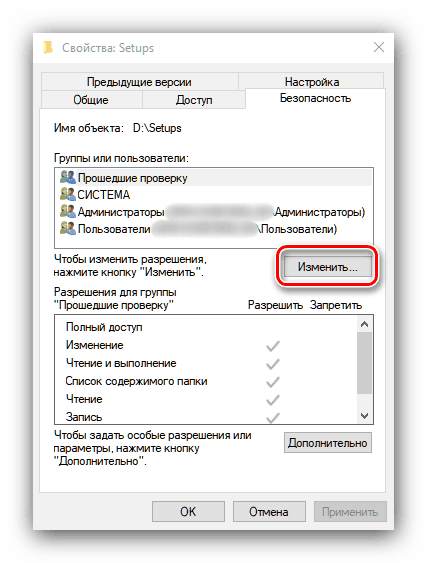
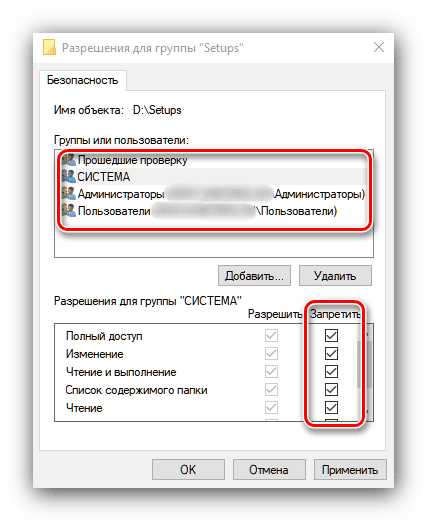
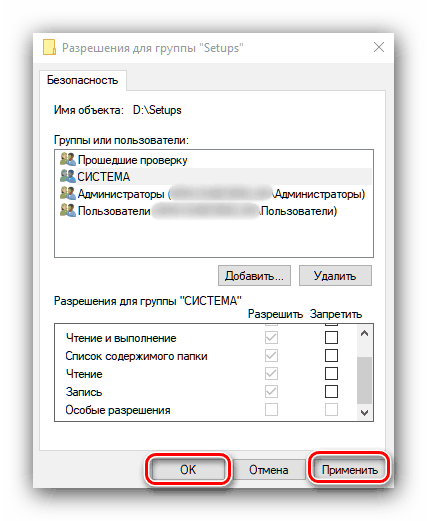
Tato operace vydá vybranému účtu potřebná oprávnění, která odstraní příčinu chyby "Odstranit ochranu proti zápisu".
Zkoumali jsme dostupné metody řešení chyby "Odstranit ochranu proti zápisu" v operačním systému Windows 10.